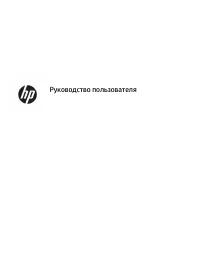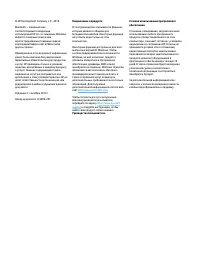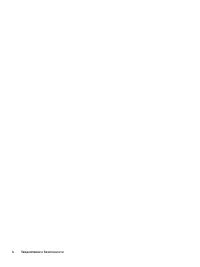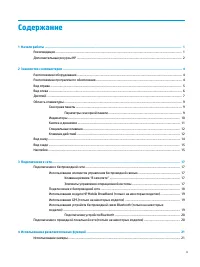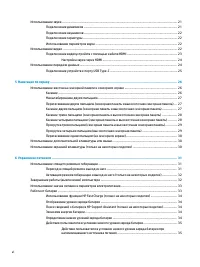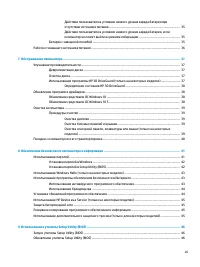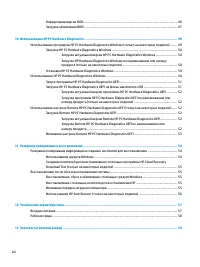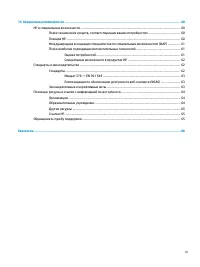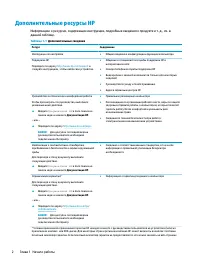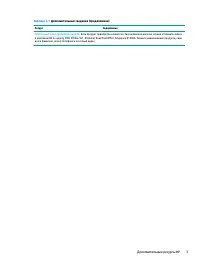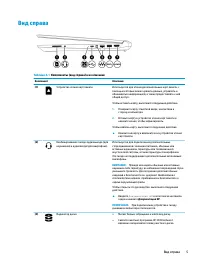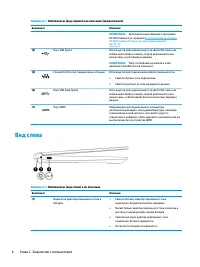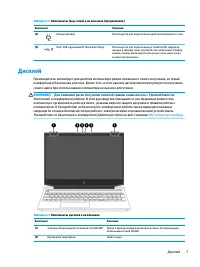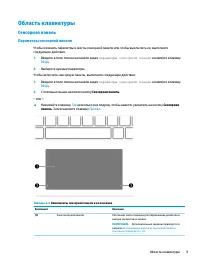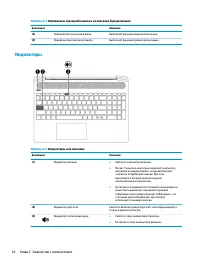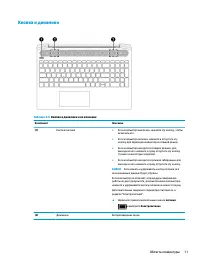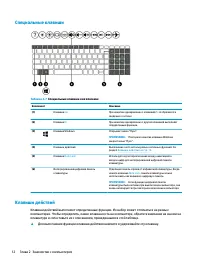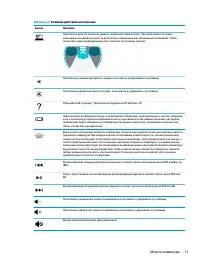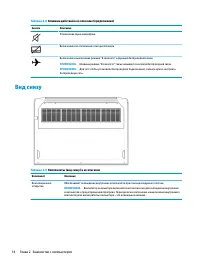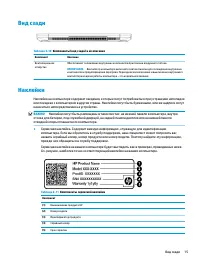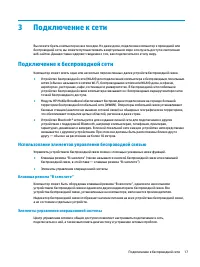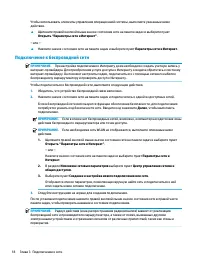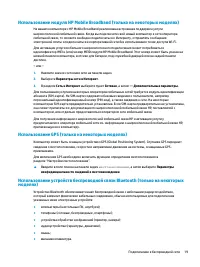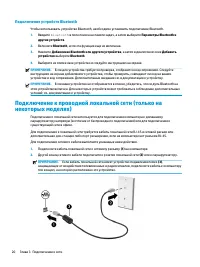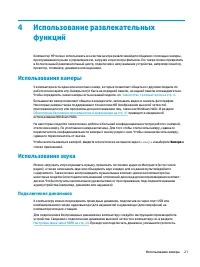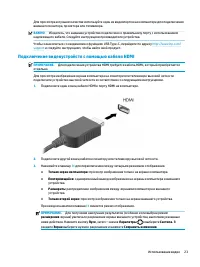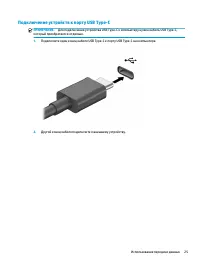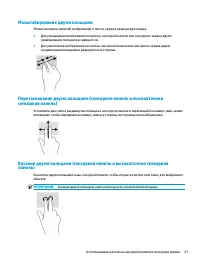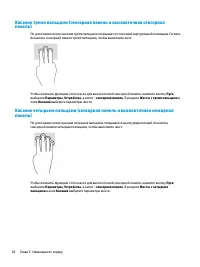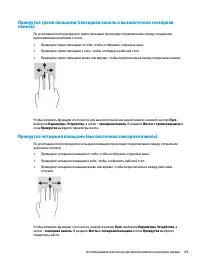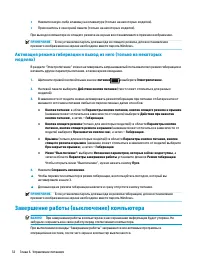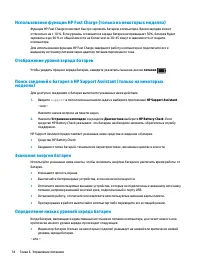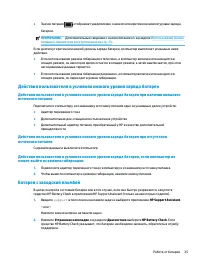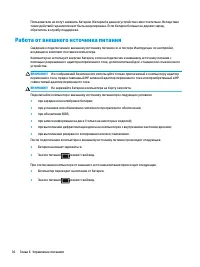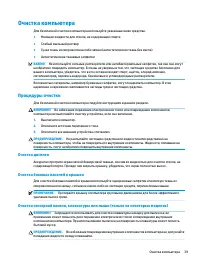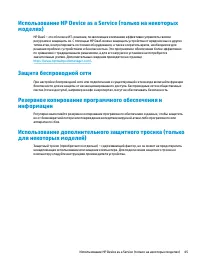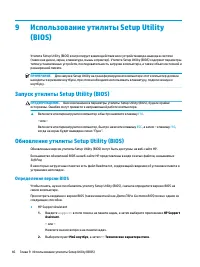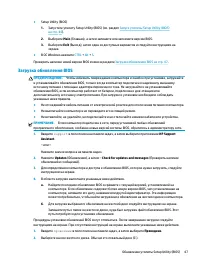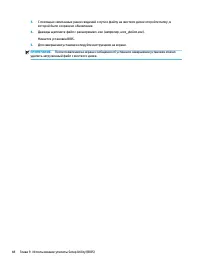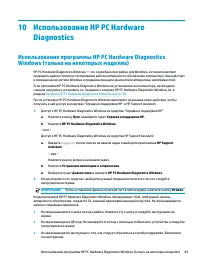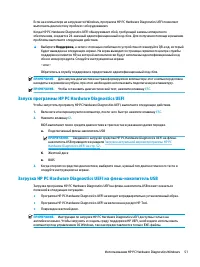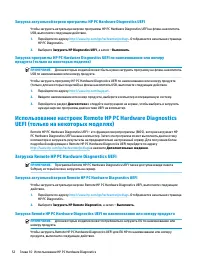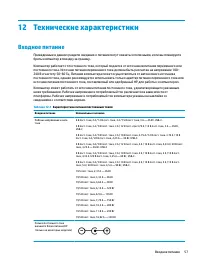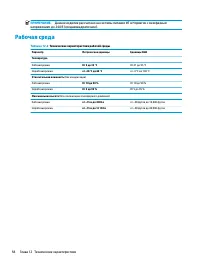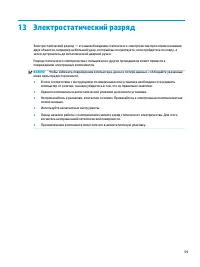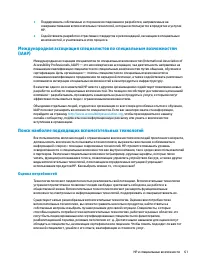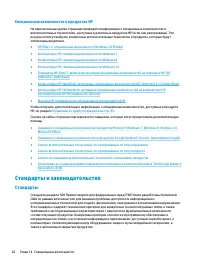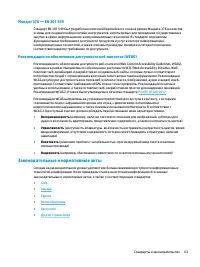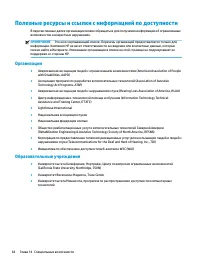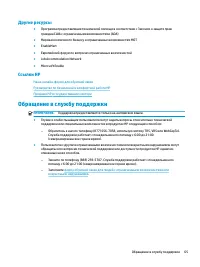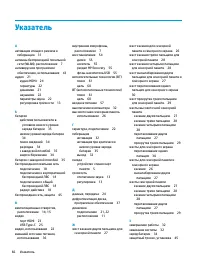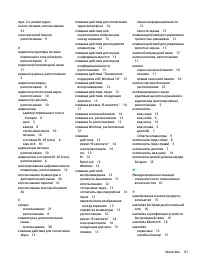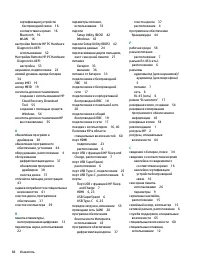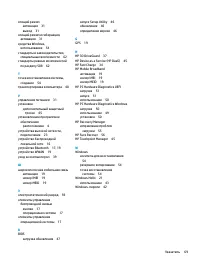Ноутбуки HP 15-ec1062ur - инструкция пользователя по применению, эксплуатации и установке на русском языке. Мы надеемся, она поможет вам решить возникшие у вас вопросы при эксплуатации техники.
Если остались вопросы, задайте их в комментариях после инструкции.
"Загружаем инструкцию", означает, что нужно подождать пока файл загрузится и можно будет его читать онлайн. Некоторые инструкции очень большие и время их появления зависит от вашей скорости интернета.
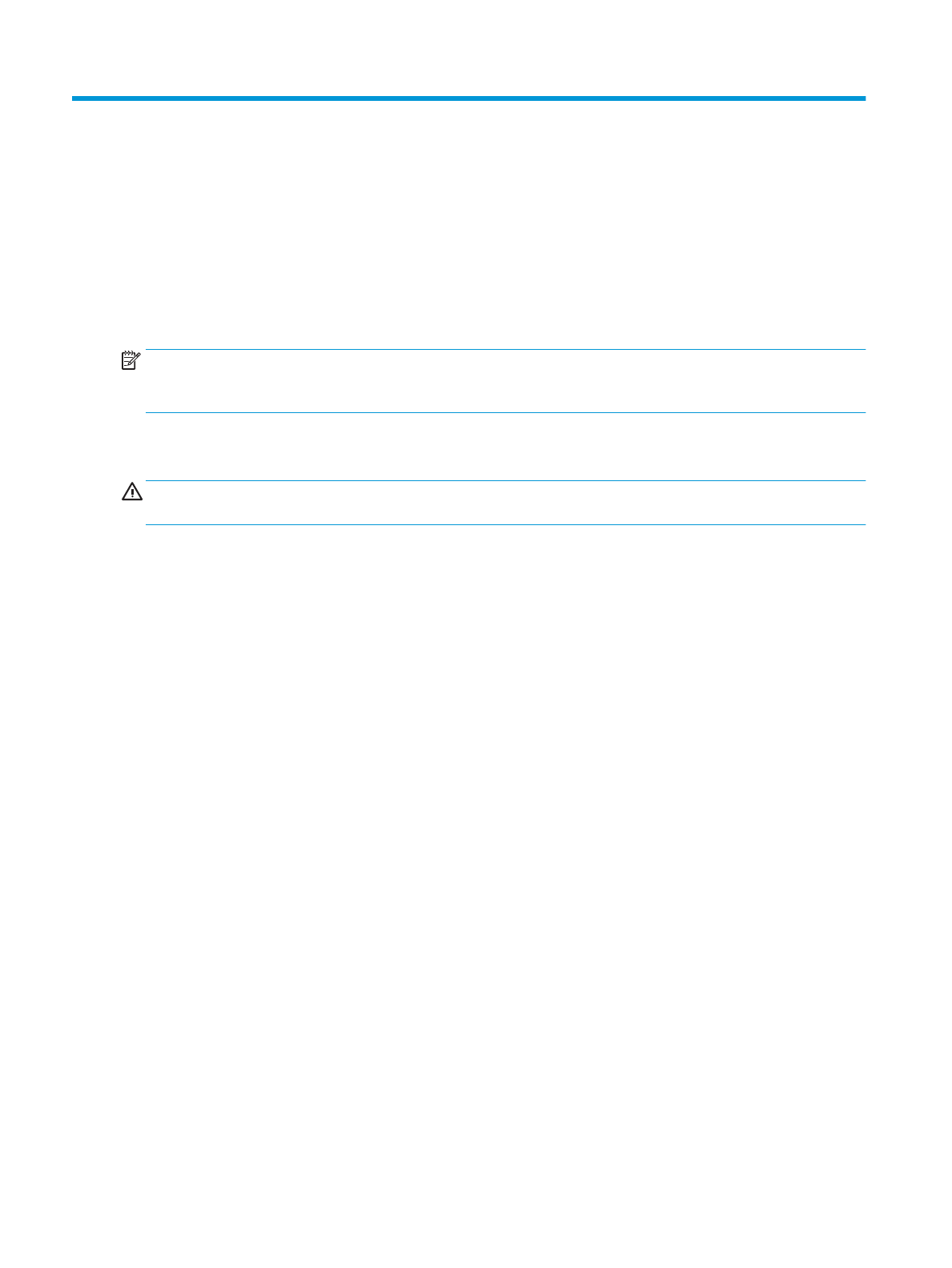
9
Использование утилиты Setup Utility
(BIOS)
Утилита Setup Utility (BIOS) контролирует взаимодействие всех устройств ввода-вывода в системе
(таких как диски, экран, клавиатура, мышь и принтер). Утилита Setup Utility (BIOS) содержит параметры
типов установленных устройств, последовательность загрузки компьютера, а также объем системной и
расширенной памяти.
ПРИМЕЧАНИЕ.
Для запуска Setup Utility на трансформируемом компьютере этот компьютер должен
находиться в режиме ноутбука, при этом необходимо использовать клавиатуру, подключенную к
ноутбуку.
Запуск утилиты Setup Utility (BIOS)
ПРЕДУПРЕЖДЕНИЕ.
Внося изменения в параметры утилиты Setup Utility (BIOS), будьте крайне
осторожны. Ошибки могут привести к неправильной работе компьютера.
▲
Включите или перезагрузите компьютер и быстро нажмите клавишу
f10
.
– или –
Включите или перезагрузите компьютер, быстро нажмите клавишу
ESC
, а затем – клавишу
f10
,
когда на экран будет выведено меню “Пуск”.
Обновление утилиты Setup Utility (BIOS)
Обновленные версии утилиты Setup Utility (BIOS) могут быть доступны на веб-сайте HP.
Большинство обновлений BIOS на веб-сайте HP представлены в виде сжатых файлов, называемых
SoftPaq.
В некоторых загрузочных пакетах есть файл Readme.txt, содержащий сведения об установке пакета и
устранении неполадок.
Определение версии BIOS
Чтобы понять, нужно ли обновлять утилиту Setup Utility (BIOS), сначала определите версию BIOS на
своем компьютере.
Просмотреть сведения о версии BIOS (также известной как Дата ПЗУ и Система BIOS) можно одним из
следующих способов.
●
HP Support Assistant
1.
Введите
support
в поле поиска на панели задач, а затем выберите приложение HP Support
Assistant.
– или –
Нажмите значок вопроса на панели задач.
2.
Выберите пункт Мой ноутбук, а затем — Технические характеристики.
46
Глава 9 Использование утилиты Setup Utility (BIOS)
Содержание
- 3 Уведомление о безопасности
- 5 Содержание
- 11 Начало работы; Рекомендации
- 12 Дополнительные ресурсы HP
- 14 Знакомство с компьютером; Расположение оборудования; Расположение программного обеспечения
- 16 Вид слева
- 19 Область клавиатуры; Сенсорная панель; Параметры сенсорной панели
- 20 Индикаторы
- 21 Кнопка и динамики
- 22 Специальные клавиши; Клавиши действий
- 24 Вид снизу
- 25 Наклейки
- 27 Подключение к сети; Подключение к беспроводной сети; Использование элементов управления беспроводной связью; Клавиша режима “В самолете”
- 29 Использование GPS (только на некоторых моделях)
- 30 Подключение устройств Bluetooth; Подключение к проводной локальной сети (только на
- 31 Использование камеры; Использование звука; Подключение динамиков
- 32 Подключение наушников; Подключение гарнитуры; Использование параметров звука; Использование видео
- 33 Подключение видеоустройств с помощью кабеля HDMI
- 34 Настройка звука через HDMI; Использование передачи данных
- 35 Подключение устройств к порту USB Type-C
- 36 Навигация по экрану; Использование жестов на сенсорной панели и сенсорном; Касание
- 37 Масштабирование двумя пальцами; Перетаскивание двумя пальцами (сенсорная панель и высокоточная
- 39 Прокрутка четырьмя пальцами (высокоточная сенсорная панель)
- 40 Перетаскивание одним пальцем (на сенсорном экране); Использование дополнительной клавиатуры или мыши
- 41 Управление питанием; Использование спящего режима и гибернации; Переход в спящий режим и выход из него
- 42 Активация режима гибернации и выход из него (только на некоторых; Завершение работы (выключение) компьютера
- 43 Использование значка питания и параметров
- 44 Отображение уровня заряда батареи; Экономия энергии батареи
- 45 Действия пользователя в условиях низкого уровня заряда батареи; источника питания; Батарея с заводской пломбой
- 46 Работа от внешнего источника питания
- 47 Обслуживание компьютера; Улучшение производительности; Дефрагментация диска; Очистка диска
- 48 Определение состояния HP 3D DriveGuard; Обновление программ и драйверов; Обновление средствами ОС Windows 10; Обновление средствами ОС Windows 10 S
- 49 Очистка компьютера; Процедуры очистки; Очистка дисплея
- 50 Поездки с компьютером и его транспортировка
- 51 Использование паролей
- 52 Установка паролей в Windows
- 53 Использование Windows Hello (только на некоторых; Использование программы обеспечения безопасности в; Использование антивирусного программного обеспечения
- 54 Использование брандмауэра; Установка обновлений программного обеспечения
- 56 Использование утилиты Setup Utility; Определение версии BIOS
- 57 Загрузка обновления BIOS
- 59 Использование программы HP PC Hardware Diagnostics
- 60 Загрузка HP PC Hardware Diagnostics Windows; Загрузка актуальной версии HP PC Hardware Diagnostics Windows; Установка HP PC Hardware Diagnostics Windows; Использование HP PC Hardware Diagnostics Windows
- 61 Запуск программы HP PC Hardware Diagnostics UEFI; Загрузка HP PC Hardware Diagnostics UEFI на флеш-накопитель USB
- 62 Использование настроек Remote HP PC Hardware Diagnostics; Загрузка Remote HP PC Hardware Diagnostics UEFI
- 63 Изменение настроек Remote HP PC Hardware Diagnostics UEFI
- 64 1 Резервное копирование и восстановление; Резервное копирование информации и создание носителей; Использование средств Windows
- 65 Recovery Download Tool (только на некоторых моделях); Восстановление после сбоя и восстановление системы; Восстановление, сброс и обновление с помощью средств Windows; Восстановление с помощью носителя для восстановления HP; Изменение порядка загрузки компьютера
- 66 Использование HP Sure Recover (только на некоторых моделях)
- 67 2 Технические характеристики
- 68 Рабочая среда
- 69 3 Электростатический разряд
- 70 4 Специальные возможности; HP и специальные возможности; Поиск технических средств, соответствующих вашим потребностям; Позиция HP
- 71 Поиск наиболее подходящих вспомогательных технологий; Оценка потребностей
- 72 Специальные возможности в продуктах HP; Стандарты и законодательство; Стандарты
- 73 Законодательные и нормативные акты
- 74 Полезные ресурсы и ссылки с информацией по доступности; Организации
- 75 Обращение в службу поддержки
- 76 Указатель
Характеристики
Остались вопросы?Не нашли свой ответ в руководстве или возникли другие проблемы? Задайте свой вопрос в форме ниже с подробным описанием вашей ситуации, чтобы другие люди и специалисты смогли дать на него ответ. Если вы знаете как решить проблему другого человека, пожалуйста, подскажите ему :)